Souvenirs de Noël

L'originale di questo tutorial lo trovate qui

Ringrazio Virginia per avermi permesso di tradurre questo tutorial
Tutorial tradotto con psp X8
Materiale qui
Tube della donna: Isa - Elementi Scrap: DVB
Maschera: Ildiko
Filtri usati qui: Eye Candy 5 Impact - AP [Lines] - Bkg Designer sf10 - Dsb Flux - Unlimited 2 - Filter Factory Gallery B - Flaming Pear

|
Porta con te la freccia per tenere il segno al tuo lavoro
|
Preparazione
Metti le cinque selezioni nella cartella selezioni di psp
Apri in psp la maschera "Ildiko_Desings_Created@Mask_&_di (3)" e riducile ad icona
Colori usati (nota bene: inizia il tut usando qesti colori, potrai poi applicare il viraggio al punto14)
oppure scegli due colori della medesima tonalità: uno medio e uno scuro

Tavolozza dei materiali: colore di primo piano #df656b e colore di secondo piano #a02128
Configura in primo piano il gradiente stile lineare:
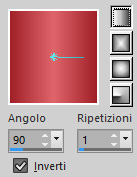
1. Apri una nuova immagine trasparente di 900 x 550 px.
Riempi con il gradiente di primo piano.
2. Nella tavolozza dei materiali metti in secondo piano il nuovo colore #ffffff.
Configura in primo piano il nuovo gradiente stile sprazzo di luce:

Livelli/Nuovo livello raster.
Selezione/Carica selezione/Da disco e scegli "SDN_sel01_vir".
Riempi la selezione con il gradiente di primo piano.
Selezioni/Modifica/Seleziona bordature selezione:
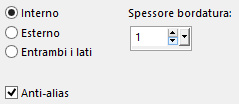
Visualizza/Zoom avanti.
Clic tasto destro del mouse per riempire la bordatura selezionata con il colore bianco di secondo piano.
Deseleziona tutto.
Visualizza/Zoom al 100%.
3. Livelli/Duplica.
Immagine/Rifletti/Rifletti orizzontalmente (o Immagine/Rifletti per le vecchie versioni di psp).
Livelli/Unisci/Unisci giù.
Effetti/Effetti 3D/Sfalsa ombra: 2 / 7 / 30 / 50 / colore #000000
4. Nella tavolozza dei materiali metti in secondo piano il nuovo colore #fbcfcd.
Configura in primo piano il nuovo gradiente stile radiale:

Livelli/Nuovo livello raster.
Selezione/Carica selezione/Da disco e scegli "SDN_sel02_vir".
Applica il gradiente nella selezione.
Deseleziona tutto.
Livelli/Duplica.
Immagine/Rifletti/Rifletti orizzontalmente (o Immagine/Rifletti per le vecchie versioni di psp).
Livelli/Unisci/Unisci giù.
5. Effetti/Plug in/AP Lines/Lines-SilverLining:
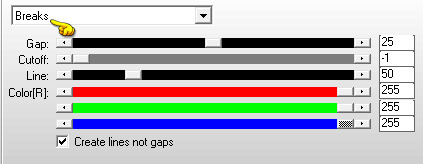
Effetti/Plug in/Unlimited 2/Filter Factory Gallery B/Button Deluxe:
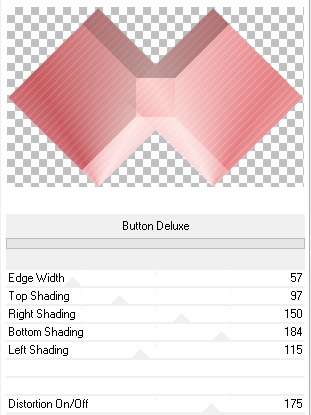
Cambia la modalità di miscelatura del livello da normale a luce netta e abbassa l'opacità a 85.
Effetti/Effetti 3D/Sfalsa ombra: lascia i valori in memoria.
6. Apri il tube "overlay_SDN_vir". Modifica/Copia e incolla come nuovo livello.
Nota bene: con questi colori lascia la modalità di miscelatura su indebolisci.
Effetti/Effetti di bordo/Aumenta di più.
Ottieni questo:
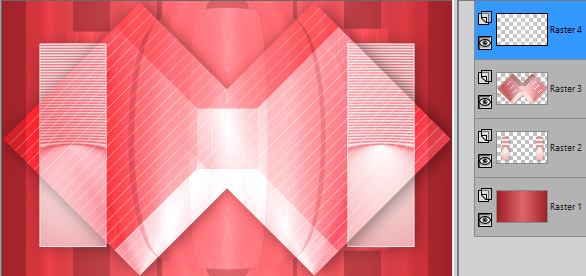
7. Nella tavolozza dei materiali metti in secondo piano il nuovo colore #a02128.
Posizionati sul livello di sfondo (Raster 1).
Livelli/Nuovo livello raster.
Selezione/Carica selezione/Da disco e scegli "SDN_sel03_vir".
Clic tasto destro del mouse per applicare il colore di secondo piano nella selezione.
Effetti/Plug in/Unlimited 2/Paper Textures/Striped Paper, Fine con la configurazione predefinita.
Effetti/Plug in/Alien Skin Eye Candy 5 Impact/Glass:
dal menù Settings in alto scegli il preset "Clear, No Drop Shadow"
dal menù Basic cambia il valore di Bevel width: 15:
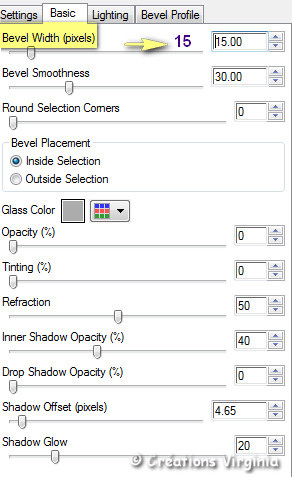
Deseleziona tutto.
Regola/Messa a fuoco/Metti a fuoco.
8. Posizionati sul livello che sta in cima e chiudi la visibilità dei due livelli che stanno in alto:
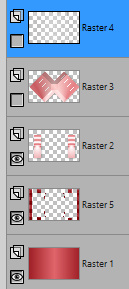
Modifica/Copia speciale/Copia unione.
Modifica/Incolla come nuova immagine.
9. Rimani posizionato su questa nuova immagine.
Effetti/Plug in/Unlimited 2/& <Bkg Designer sf10 I>/Corner Half Wrap.
Selezione/Carica selezione/Da disco e scegli "SDN_sel04_vir".
Modifica/Copia.
10. Torna al tuo lavoro principale.
Rimani posizionato sul livello che sta in cima.
Modifica/Incolla come nuovo livello.
Effetti/Plug in/Flaming Pear/Flexify 2:
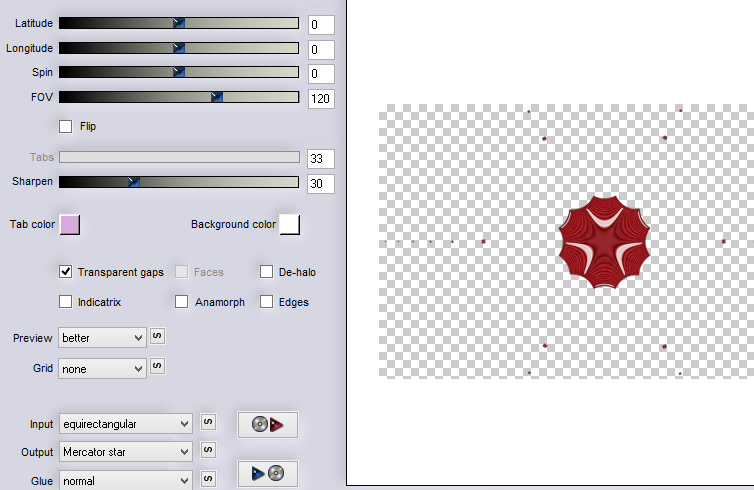
11. Attiva lo strumento selezione rettangolo e scegli la selezione personalizzata:
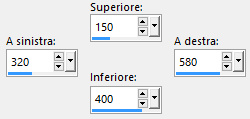
Modifica/Copia e incolla come nuova immagine.
Regola/Luminosità e contrasto/Luminosità e contrasto:
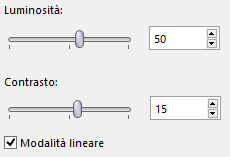
Devi ottenere questo:
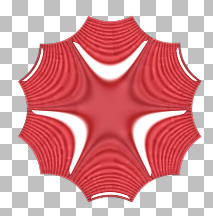
Immagine/Ridimensiona al 25% (tutti i livelli non spuntato).
Effetti/Plug in/Alien Skin Eye Candy 5 Impact/Glass: lascia la configurazione in memoria.
Salva questo lavoro come "bottone".pspimage.
Metti da parte riducendo ad icona.
12. Torna al tuo lavoro.
Premi il tasto Canc della tua tastiera.
Deseleziona tutto.
Effetti/Plug in/Alien Skin Eye Candy 5 Impact/Perspective Shadow:
dal menù Settings in alto scegli il preset "Drop Shadow, Blurry"
dal menù Basic configura come sotto:
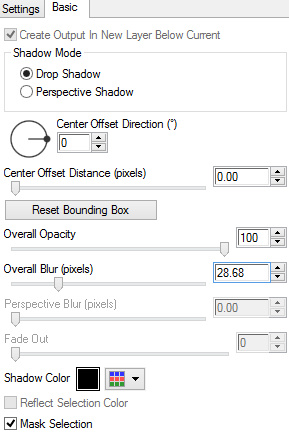
Riapri la visibilità ai due livelli che avevi chiuso al punto 8.
Posizionati sul livello Raster 2.
Abbassa l'opacità del livello a 80.
Posizionati sul livello che sta in cima (Raster 6).
13. Nella tavolozza dei materiali metti in secondo piano il nuovo colore #ffffff.
Livelli/Nuovo livello raster.
Riempi con il colore bianco di secondo piano.
Livelli/Nuovo livello di maschera/Da immagine e scegli "Ildiko_Desings_Created@Mask_&_di (3)": spunta solo luminanza d'origine.
Livelli/Unisci/Unisci gruppo.
Effetti/Effetti d'immagine/Scostamento: orizz. 0 / vert. 102 / personalizzato e trasparente.
Effetti/Plug in/Alien Skin Eye Candy 5 Impact/Perspective Shadow:
dal menù Settings in alto scegli il preset "Drop Shadow, Blurry"
dal menù Basic configura come sotto:
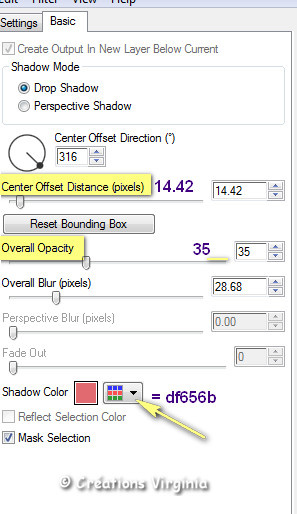
Livelli/Disponi/Sposta giù.
Ottieni questo:
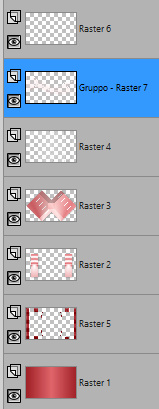
Livelli/Unisci/Unisci visibili.
14. A questo punto puoi scegliere il colore desiderato in funzione della decorazione scelta.
Ecco miei settaggi per colorare questo lavoro:
Regola/Tonalità e saturazione/Tonalità saturazione luminosità:
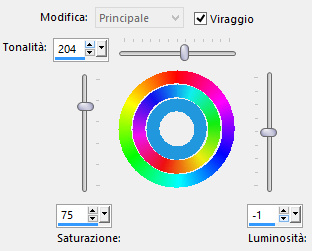
Oppure puoi modificare i tuoi colori in questo modo:
Apri "palette_couleurs_SDN":
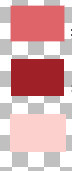
Regola/Tonalità e saturazione/Viraggio:
| 1. Paletta dei colori iniziale |
2. Nuova paletta colorizzata |
 |
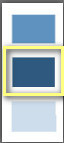 |
Qui sotto i due colori usati per continuare il tutorial:
il primo colore è quello scuro centrale della nuova paletta.
Il secondo colore è uno a tua scelta in armonia.
Ecco la mia scelta:
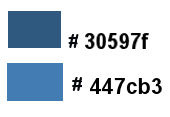
15. Nella tavolozza dei materiali in primo piano metti il colore #ffffff e in secondo piano il colore #30597f.
Immagine/Aggiungi bordatura simmetrica di 1 px colore di secondo piano.
Immagine/Aggiungi bordatura simmetrica di 10 px colore di primo piano.
Immagine/Aggiungi bordatura simmetrica di 1 px colore di secondo piano.
Immagine/Aggiungi bordatura simmetrica di 8 px colore di primo piano.
Immagine/Aggiungi bordatura simmetrica di 1 px colore di secondo piano.
Con la bacchetta magica (tolleranza 0 - sfumatura 0 - antialias esterno) seleziona la bordatura bianca di 8 px.
Effetti/Plug in/Dsb Flux/Bright Noise:
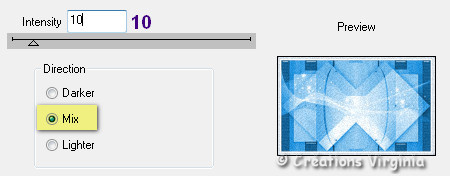
Effetti/Effetti di bordo/Aumenta di più.
Regola/Tonalità e saturazione/Tonalità saturazione luminosità: lascia la configurazione in memoria.
Deseleziona tutto.
16. Immagine/Aggiungi bordatura simmetrica di 40 px colore di primo piano.
Seleziona questa bordatura bianca con la bacchetta magica.
Selezioni/Inverti.
Effetti/Effetti 3D/Sfalsa ombra: 0 / 0 / 70 / 10 / colore #000000.
Deseleziona tutto.
Con lo strumento contagocce scegli un nuovo colore per il primo piano.
Io ho scelto #447cb3.
Immagine/Aggiungi bordatura simmetrica di 2 px colore di secondo piano.
17. Apri il tube "deco_mini_stars_vir". Modifica/Copia e incolla come nuovo livello.
Non spostare.
Effetti/Effetti 3D/Sfalsa ombra: 2 / 3 / 35 / 10 / colore #000000.
18. Apri il tube "cadre_etoiles_SDN_vir". Modifica/Copia e incolla come nuovo livello.
Non spostare.
Effetti/Effetti foto/Pellicola e filtri:

Effetti/Plug in/Alien Skin Eye Candy 5 Impact/Perspective Shadow:
- dal menù Settings scegli il preset "Drop Shadow, Blurry"
- dal menù Basic cambia solo il valore di Overall opacity e metti 60 e colore #000000.
19. Apri il tube della donna "FHI0038". Modifica/Copia e incolla come nuovo livello.
Immagine/Ridimensiona al 84% (tutti i livelli non spuntato).
Effetti/Effetti d'immagine/Scostamento: orizz. -210 / vert. -10 / personalizzato e trasparente.
Effetti/Plug in/Alien Skin Eye Candy 5 Impact/Perspective Shadow: lascia la configurazione in memoria.
20. Tavolozza dei materiali: colore di primo piano #ffffff e colore di secondo piano #447cb3.
Attiva lo strumento testo con il font "Christmas Card" configurato come sotto:

Scrivi la parola "Buon".
Converti in livello raster e posiziona come da lavoro finale.
Scrivi la parola "Natale".
Converti in livello raster e posiziona come da lavoro finale.
Livelli/Unisci/Unisci giù.
Effetti/Effetti 3D/Sfalsa ombra: 2 / 2 / 80 / 35 / colore #447cb3.
21. Apri il tube "WA2016". Modifica/Copia e incolla come nuovo livello.
Regola/Tonalità e saturazione/Tonalità saturazione luminosità: lascia i valori in memoria.
Immagine/Ridimensiona al 40% (tutti i livelli non spuntato).
Posiziona bene come da lavoro finale.
Regola/Messa a fuoco/Metti a fuoco.
Effetti/Effetti 3D/Sfalsa ombra: 0 / 0 / 20 / 35 / colore #447cb3.
22. Livelli/Nuovo livello raster.
Selezione/Carica selezione/Da disco e scegli "SDN_sel05_vir".
Riempi la selezione con il colore di primo piano bianco.
Effetti/Plug in/Dsb Flux/Bright Noise:
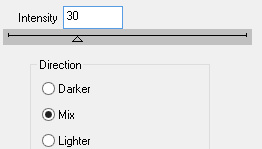
Regola/Messa a fuoco/Accentua messa a fuoco.
Effetti/Effetti foto/Pellicola e filtri: lascia la configurazione in memoria.
Deseleziona tutto.
Effetti/Effetti 3D/Sfalsa ombra: 2 / 2 / 80 / 30 / colore #447cb3.
23. Livelli/Duplica.
Immagine/Ridimensiona al 45% (tutti i livelli non spuntato).
Posiziona bene sotto la parola Buon.
Regola/Messa a fuoco/Metti a fuoco.
24. Apri il tube "DBV_NLElement (20)".
Lascia selezionato.
Regola/Tonalità e saturazione/Tonalità saturazione luminosità: lascia i valori in memoria.
Deseleziona tutto.
Modifica/Copia e incolla come nuovo livello.
Immagine/Ridimensiona al 75% (tutti i livelli non spuntato).
Posiziona bene come da lavoro finale.
Effetti/Plug in/Alien Skin Eye Candy 5 Impact/Perspective Shadow: lascia la configurazione in memoria.
25. Riprendi l'immagine messa da parte al punto 11.
Modifica/Copia e incolla come nuovo livello.
Regola/Tonalità e saturazione/Tonalità saturazione luminosità: lascia i valori in memoria.
Effetti/Effetti d'immagine/Scostamento: orizz. 140 / vert. 234 / personalizzato e trasparente.
Immagine/Ruota per gradi: 22 a destra e nessuna casella spuntata sotto.
Regola/Messa a fuoco/Metti a fuoco.
Livelli/Duplica.
Immagine/Rifletti/Rifletti verticalmente (o Immagine/Capovolgi per le vecchie versioni di psp).
Livelli/Unisci/Unisci giù.
Effetti/Effetti 3D/Sfalsa ombra: 2 / 3 / 100 / 25 / colore #447cb3.
26. Aggiungi la tua firma. Livelli/Unisci/Unisci visibile.
Immagine/Ridimensiona a 950 px di larghezza (tutti i livelli spuntato).
Regola/Messa a fuoco/Metti a fuoco.
Salva in formato jpeg
Altra versione con tube di Min@

Le vostre splendide versioni - Grazie!
La mia tester Giorgia - I versione

La mia tester Giorgia II versione

Luisa2016

Annelie

Tutorial tradotto da Byllina il 25 dicembre 2016
Tradotti Virginia
Home
|